电脑连接蓝牙音箱对许多人来说,有时会变成一个麻烦。但只要掌握了正确的方法,这个过程其实并不难。它不仅需要调整电脑的蓝牙功能设置,还要考虑蓝牙音箱的当前状态。
检查电脑蓝牙功能
现代多数电脑都配备了蓝牙功能。若为笔记本电脑,可检查功能键或设备管理器以确认是否存在蓝牙设备。若未找到,可能需安装适配器。部分品牌电脑在任务栏显示蓝牙图标,便于操作。若电脑蓝牙功能无法使用或未被识别,可至电脑厂商官网下载相应驱动进行安装。此外,还需注意电脑系统的兼容性,不同系统连接蓝牙的步骤不尽相同。
需留意蓝牙版本间的兼容问题。若是蓝牙音箱较为陈旧,它可能无法与电脑上较新版本的蓝牙兼容,这时连接可能会出现问题。另外,可以尝试升级电脑的蓝牙系统,以便支持更多设备。
开启蓝牙音箱
在连接之前,务必要确认蓝牙音箱已开启并且已切换至配对状态。大多数蓝牙音箱,需长按电源按钮数秒方可进入配对状态,此时音箱会发出提示音或指示灯闪烁。若蓝牙音箱电量告急,可能无法顺利进入配对状态,即便连接成功也可能频繁断开。因此,我们应定期为蓝牙音箱充电。此外,不同品牌的蓝牙音箱进入配对状态的操作可能存在差异,有的甚至需要同时按下几个特定按键,所以在使用前务必查阅说明书。
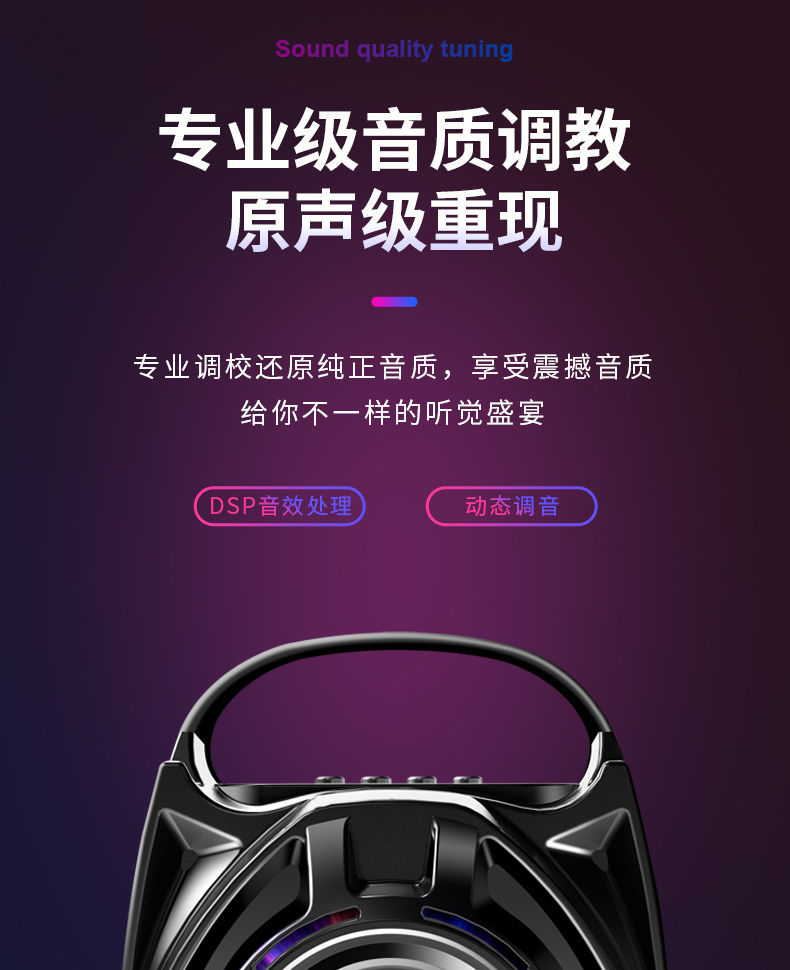
有时,蓝牙音箱若曾连接过其他设备,会保留连接的记忆。在这种情况下,为了确保它能与电脑顺利配对,就必须清除音箱之前的连接记录。
搜索蓝牙设备

打开电脑,进入蓝牙设置页面。在Windows系统中,先点击开始菜单,选择“设置”,接着找到“设备”一栏,再点击“蓝牙和其他设备”,系统随即开始搜索周边的蓝牙设备。而在Mac系统上,则需点击屏幕顶部的菜单栏,找到蓝牙图标,点击进入蓝牙偏好设置,然后点击“设置新设备”开始搜索。搜索所需时间可能因设备距离和周围干扰等因素而有所不同。

搜索蓝牙音箱未果时,不妨尝试调整音箱与电脑之间的距离,同时远离可能干扰蓝牙信号的电器,比如微波炉、无线路由器等。此外,偶尔重启电脑或蓝牙音箱,或许能帮助找到设备。

配对蓝牙设备

电脑搜索到蓝牙音箱后,通常会显示出音箱的名字。点击这个名字,电脑就会尝试与音箱进行配对。这时,可能需要输入配对码。多数情况下,配对码是0000或1234。不过,也有可能是随机的,这就需要查阅音箱的说明书了。整个配对过程通常只需几秒钟。
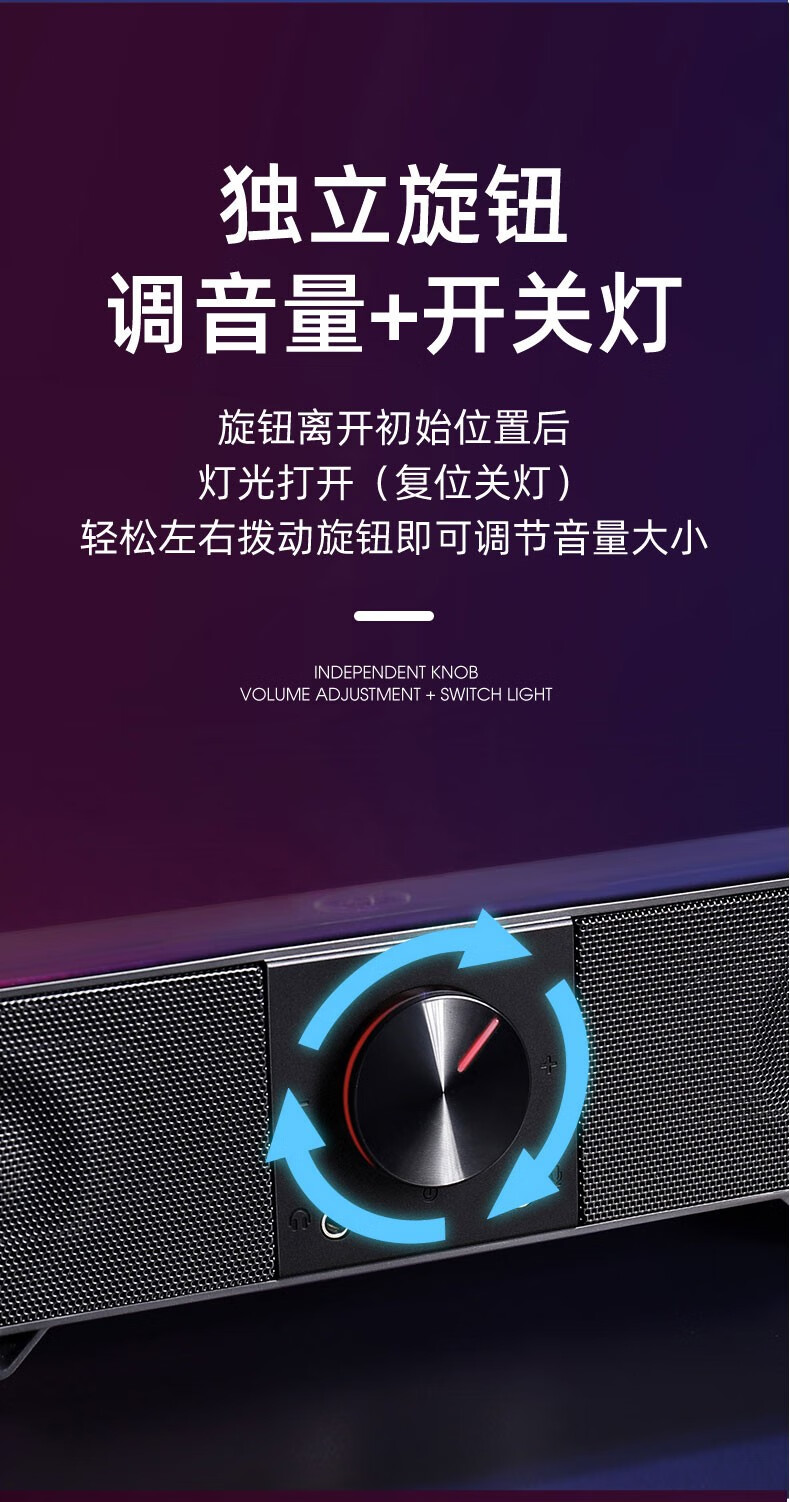
输入配对码后若配对不成功,不必紧张。可以试着重新输入,或按之前的步骤再次搜索并尝试配对。有时,电脑的防火墙或安全软件可能阻挡了蓝牙配对。遇到这种情况,可以暂时关闭防火墙或安全软件,然后再次尝试配对。

测试连接状态

配对成功后,为确保连接稳定,您可以在电脑上播放音乐或视频。请注意,声音需从蓝牙音箱发出。若未听到声音,请先检查电脑音量设置是否得当。很多时候,问题可能只是电脑处于静音状态,或者音量被调得过低。同时,别忘了检查音箱的音量调节,因为一些蓝牙音箱配备了独立的音量调节按键。

我们可以核实电脑上蓝牙音频的输出设置是否得当,因为电脑可能默认的音频输出设备并非新连接的蓝牙音箱。若在连接时遇到声音中断的问题,那可能是蓝牙信号受到干扰所致。这时,可以参照之前提到的方法,远离干扰设备来解决问题。
连接问题排查
若连接时出现问题,需先检查电脑蓝牙功能、音箱状况以及设备匹配等几个关键点。若是使用Windows系统,可利用系统自带的疑难解答功能,该功能能自动检测并解决一些常见的蓝牙连接故障。而Mac系统同样配备了类似的功能,用于诊断网络和蓝牙问题。
如果音箱之前能够正常连接,但突然无法连接,这可能是由于电脑系统更新或音箱固件更新后产生了不兼容的问题。为了解决这个问题,可以尝试更新或回滚到之前的软件版本。
连接电脑与蓝牙音箱时,你是否遇到过什么特殊难题?欢迎在评论区分享你的经历。同时,也期待你能点赞并转发这篇文章。









